|
|
Windows 8 / 8.1で起動時のシステム音を鳴らす方法 | ||
Windows 8 / 8.1で起動時のシステム音を鳴らす方法 |
Q&A番号:017149 更新日:2017/03/10
|
Q&A番号:017149 更新日:2017/03/10 |
 | Windows 8 / 8.1で、起動時のシステム音を鳴らす方法について教えてください。 |
 | Windowsのシステム音の設定を変更することで、パソコン起動時にシステム音が鳴るように設定できます。 |
Windowsのシステム音の設定を変更することで、パソコン起動時にシステム音が鳴るように設定できます。
はじめに
Windows 8 / 8.1の初期状態では、パソコン起動時にシステム音が鳴らないように設定されています。
起動時の音を鳴らしたい場合は、Windowsのシステム音の設定を変更することで、パソコン起動時に毎回システム音が鳴るように設定できます。
操作手順
Windows 8 / 8.1で起動時のシステム音を鳴らすには、以下の操作手順を行ってください。
※ ここではWindows 8の画面で案内していますが、 Windows 8.1でも同様の操作が行えます。
「Windows」キーを押しながら「X」キーを押し、表示された一覧から「コントロールパネル」をクリックします。
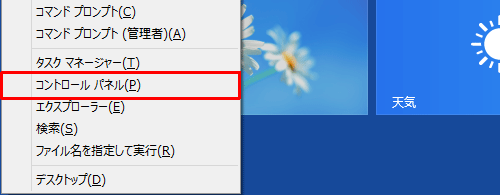
「コントロールパネル」が表示されます。
「表示方法」が「カテゴリ」になっていることを確認し、「ハードウェアとサウンド」をクリックします。
※ 表示方法がアイコンの場合は「サウンド」をクリックし、手順4へ進みます。
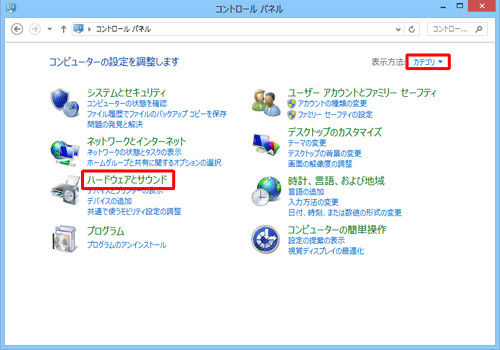
「ハードウェアとサウンド」が表示されます。
「サウンド」欄の「システムが出す音の変更」をクリックします。
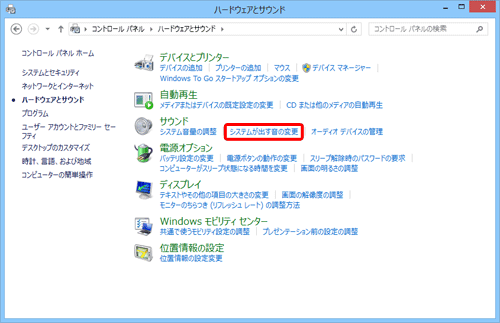
「サウンド」が表示されます。
「サウンド」タブをクリックし、「Windowsスタートアップのサウンドを再生する」にチェックを入れて、「OK」をクリックします。
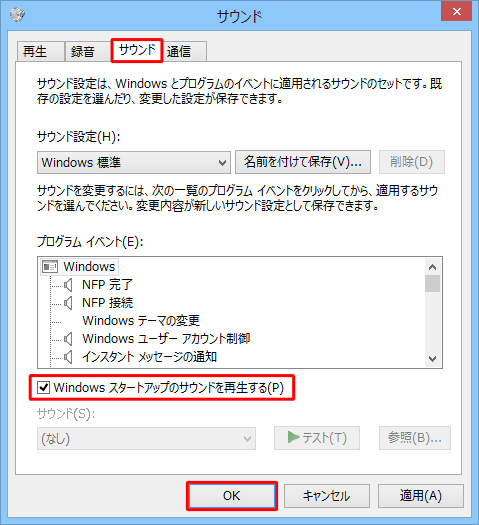
以上で操作完了です。
起動時に音が鳴ることを確認してください。
補足
起動時の音が鳴らないように設定を戻したい場合は、手順4で「Windowsスタートアップのサウンドを再生する」のチェックを外します。
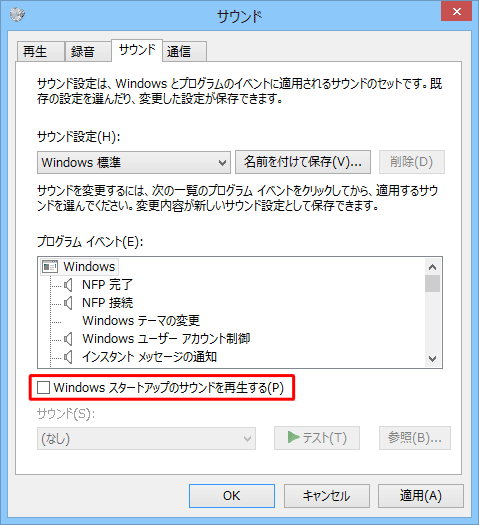
このQ&Aに出てきた用語
|
|
|


 パソコン起動時のシステム音をオン/オフにする方法
パソコン起動時のシステム音をオン/オフにする方法








